Bedienungsanleitung APPLE XSERVE
DieBedienungsAnleitung bietet einen gemeinschaftlich betriebenen Tausch-, Speicher- und Suchdienst für Handbücher für den Gebrauch von Hardware und Software: Benutzerhandbücher, Bedienungsanleitungen, Schnellstartanweisungen, Technische Datenblätter… VERGESSEN SIE NICHT DIE BEDIENUNGSANLEITUNG VOR DEM KAUF ZU LESEN!!!
Falls dieses Dokument mit den von Ihnen gesuchten Bedienungsanleitungen, Handbüchern, Ausstattungen und Form übereinstimmt, laden Sie es jetzt herunter. Lastmanuals ermöglicht Ihnen einen schnellen und einfachen Zugang zum APPLE XSERVE Benutzerhandbuch Wir hoffen die APPLE XSERVE Bedienungsanleitung ist hilfreich für Sie.
DieBedienungsAnleitung-Hilfe zum Download von APPLE XSERVE.
Sie können sich auch noch diese Handbücher, die sich auf Ihr Produkt beziehen, herunterladen:
Handbuch Zusammenfassung: Gebrauchsanweisung APPLE XSERVE
Detaillierte Anleitungen zur Benutzung finden Sie in der Bedienungsanleitung.
[. . . ] Xserve
Benutzerhandbuch
Informationen zum Installieren und Erweitern sowie zur Hardware für den Xserve
K Apple Computer, Inc.
© 2003 Apple Computer, Inc. Betriebsanleitungen, Handbücher und Software sind urheberrechtlich geschützt. Das Kopieren, Vervielfältigen, Übersetzen oder Umsetzen in irgendein elektronisches Medium oder maschinell lesbare Form im Ganzen oder in Teilen ohne vorherige schriftliche Genehmigung von Apple ist nicht gestattet. Alle weiteren Rechte an der Software sind in den mitgelieferten Lizenzbestimmungen festgelegt. [. . . ] Die Halterung kann an zwei Stellen angebracht werden. Verwenden Sie die Stelle, die sich für Ihr Rack eignet.
Die Halterungen für das Rack mit geringer Tiefe sind jeweils für eine bestimmte Seite des Gehäuses vorgesehen. Befestigen Sie die rechte Halterung (von vorne betrachtet) entsprechend der Abbildung. Die linke Halterung wird auf der anderen Gehäuseseite angebracht.
48
Kapitel 3
4
Fixieren Sie die Halterung mit einer kurzen Schraube, die Sie in das obere Loch einführen, am Gehäuse. Ziehen Sie die Schraube nicht ganz fest. Vergewissern Sie sich, dass die Halterung vor und zurück bewegt werden kann.
Setzen Sie eine kurze Schraube im oberen Loch der Halterung ein und fixieren Sie die Halterungen am oberen Teil des Gehäuses. Ziehen Sie die Schrauben nicht ganz fest, sodass Sie die Position der Halterungen bei Bedarf verändern können. Sie werden diese Schrauben später festziehen.
5
Schieben Sie die Halterung in Richtung des hinteren Pfostens, bis ihr Flansch am Pfosten anliegt, und befestigen Sie sie mit zwei Schrauben am Pfosten.
Fixieren Sie die Halterung mit zwei der mitgelieferten Befestigungsschrauben am hinteren Rack-Pfosten.
Ziehen Sie die zwei kurzen Schrauben ganz fest, wenn das Gehäuse fest mit dem Rack verbunden ist.
6 7
Ziehen Sie die Schraube fest, mit der Sie die Halterung des Racks am Gehäuse fixiert haben. Befestigen Sie die zweite Halterung des Racks entsprechend den Schritten 3 bis 6 am Servergehäuse und am hinteren Pfosten.
Installieren Ihres Servers in einem Rack
49
Installieren des Servers im Rack
Nachdem Sie das Gehäuse installiert haben, können Sie den Server in das Rack-Gestell hineinschieben.
1
Richten Sie die Systemeinheit des Servers mit dem installierten Gehäuse aus. Schieben Sie sie dann in das Gehäuse hinein.
Schieben Sie den Server ganz in das Gehäuse hinein.
2
Sichern Sie die Systemeinheit im Rack, indem Sie die Sicherungsschrauben an der Vorderseite festdrehen.
Drehen Sie diese beiden Schrauben fest, um den Server im Rack zu sichern.
Wenn Sie die Laufwerksmodule des Servers sichern möchten, können Sie die Gehäuseverriegelung mit dem entsprechenden Schlüssel abschließen.
50
Kapitel 3
3
Wenn Sie den Server zusätzlich sichern und das Entfernen von Laufwerksmodulen verhindern möchten, können Sie die Gehäuseverriegelung an der Vorderseite mithilfe des mit dem Server gelieferten Schlüssels abschließen (vgl. Sobald Sie den Server im Rack platziert haben, können Sie das Netzkabel und die übrigen Kabel direkt an der Rückseite des Servers anschließen. Weitere Informationen hierzu finden Sie im Abschnitt , , Anschließen von Kabeln direkt an den Server" auf Seite 54. Sie können die Kabelführung nicht verwenden, wenn ein Xserve System in einem Rack mit geringer Tiefe installiert ist.
Installieren des Servers in einem 2-Post-Rack (Telco-Rack) In einem 2-Post-Rack wird der Server in der Mitte des Gehäuses im Rack befestigt, sodass die Vorder- und Rückseite des Servers über das Rack herausragen.
Wichtig
Stellen Sie vor dem Installieren des Servers in einem 2-Post-Rack sicher, dass das Rack sicher auf dem Boden befestigt ist. Lesen Sie in der Dokumentation zu Ihrem Rack nach, ob spezielle Installationsanweisungen befolgt werden müssen.
Gehen Sie wie im Folgenden beschrieben vor, um den Server in einem 2-Post-Rack zu installieren. (Bei diesen Anweisungen wird davon ausgegangen, dass Sie das Gehäuse des Servers bereits entfernt haben. Weitere Informationen hierzu finden Sie im Abschnitt , , Vorbereiten des Servers für die Installation" auf Seite 26. )
Installieren Ihres Servers in einem Rack
51
1
Befestigen Sie die kleine L-förmige Halterung mit vier der mitgelieferten kurzen Schrauben an beiden Seiten des Gehäuses.
Befestigen Sie die beiden 2-Post-Halterungen mit vier der mitgelieferten kurzen Schrauben am Servergehäuse.
Richten Sie die Halterung so aus, dass sich die Schrauben oben befinden. Befestigen Sie die Halterungen in den Öffnungen, die ungefähr ein Drittel von der Vorderkante entfernt sind.
2
Platzieren Sie das Gehäuse im Rack an der gewünschten Position und schrauben Sie den Flansch der L-förmigen Halterung an der Vorderseite der beiden Rack-Pfosten fest.
Wichtig
Lassen Sie sich hierbei von einer zweiten Person helfen. Das Gehäuse muss bei der Installation gerade gehalten werden, um zu verhindern, dass es sich vor dem Einsetzen der Schrauben verbiegt.
Befestigen Sie das Gehäuse mit den vier mitgelieferten Schrauben an den Pfosten des Telco-Racks.
Ziehen Sie die Flanschschrauben nicht zu fest an. Andernfalls kann sich das Gehäuse leicht verbiegen, sodass die Systemeinheit nicht korrekt in das Gehäuse geschoben werden kann.
52
Kapitel 3
3
Richten Sie die Systemeinheit des Servers mit dem installierten Gehäuse aus. Schieben Sie sie dann in das Gehäuse hinein.
Setzen Sie die Systemeinheit im Gehäuse ein und schieben Sie sie bis zum Anschlag in das Gehäuse zurück.
4
Sichern Sie die Systemeinheit im Rack, indem Sie die Sicherungsschrauben an der Vorderseite festdrehen.
Drehen Sie die Sicherungsschrauben fest, um den Server im Rack zu befestigen.
Sichern Sie die Laufwerksmodule mithilfe des Gehäuseschlüssels im Server.
Installieren Ihres Servers in einem Rack
53
5
Wenn Sie den Server zusätzlich sichern und das Entfernen von Laufwerksmodulen verhindern möchten, können Sie die Gehäuseverriegelung an der Vorderseite des Servers mithilfe des mit dem Server gelieferten Schlüssels abschließen (vgl. Hinweis: Sie können die Kabelführung nicht verwenden, wenn ein Xserve System in einem 2-Post-Rack installiert ist.
Anschließen von Kabeln direkt an den Server
Nachdem der Server im Rack montiert ist, können Sie die Kabel und das Netzkabel direkt an seine Vorder- und Rückseite anschließen. Sie müssen die Kabel und das Netzkabel direkt anschließen, wenn Sie den Server in einem 2-Post-Rack anbringen. [. . . ] (Ziehen Sie das Kabel stets am Stecker, niemals am Kabel selbst aus der Anschlussbuchse. ) Reinigen Sie die Gehäuseoberfläche mit einem sauberen, weichen, leicht angefeuchteten (nicht nassen) Tuch.
Sicherheit, Tipps zu Wartung und Pflege und Ergonomie am Arbeitsplatz
93
Apple und der Umweltschutz Apple ist ständig darum bemüht, die Belastungen, die sich aus der Verwendung von Apple Systemen und Produkten für die Umwelt entstehen können, auf einem möglichst niedrigen Niveau zu halten.
Weitere Informationen
Besuchen Sie diese Web-Site: www. apple. com/about/environment.
Hinweise zur Ergonomie und arbeitsmedizinische Informationen zum Verwenden des Computers In den meisten Fällen werden Sie vermutlich Ihren Server per Fernzugriff, etwa von einem Computer im Netzwerk des Servers, konfigurieren und verwalten. Wenn Sie längere Zeit am Server-Rack arbeiten, sollten Sie diese Richtlinien befolgen, um Muskelverspannungen, Ermüdung der Augen und andere Beschwerden zu vermeiden, die beim Arbeiten am Computer auftreten können. m Verwenden Sie nach Möglichkeit Sitzmöbel, die höhenverstellbar und ergonomisch geformt sind. Die Rückenlehne sollte so geformt sein, dass die Lendenwirbel optimal gestützt werden. [. . . ]
HAFTUNGSAUSSCHLUSS FÜR DEN DOWNLOAD VON GEBRAUCHSANLEITUNG APPLE XSERVE DieBedienungsAnleitung bietet einen gemeinschaftlich betriebenen Tausch-, Speicher- und Suchdienst für Handbücher für den Gebrauch von Hardware und Software: Benutzerhandbücher, Bedienungsanleitungen, Schnellstartanweisungen, Technische Datenblätter…

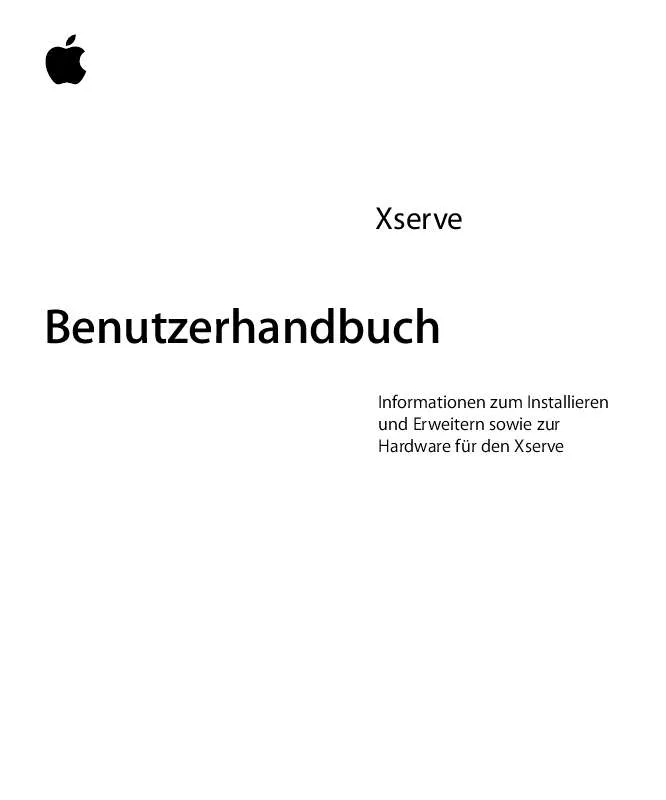
 APPLE XSERVE V1.0.1 (120 ko)
APPLE XSERVE V1.0.1 (120 ko)
 APPLE XSERVE EARLY 2009 (3046 ko)
APPLE XSERVE EARLY 2009 (3046 ko)
 APPLE XSERVE EARLY 2008 INSTALLATION (2025 ko)
APPLE XSERVE EARLY 2008 INSTALLATION (2025 ko)
 APPLE XSERVE (1425 ko)
APPLE XSERVE (1425 ko)
 APPLE XSERVE 2006 (840 ko)
APPLE XSERVE 2006 (840 ko)
 APPLE XSERVE 2008 (992 ko)
APPLE XSERVE 2008 (992 ko)
 APPLE XSERVE 01-01-2008 (992 ko)
APPLE XSERVE 01-01-2008 (992 ko)
 APPLE XSERVE 10-28-2006 (840 ko)
APPLE XSERVE 10-28-2006 (840 ko)
 APPLE XSERVE SETUP GUIDE (2263 ko)
APPLE XSERVE SETUP GUIDE (2263 ko)
 APPLE XSERVE SETUP GUIDE (1964 ko)
APPLE XSERVE SETUP GUIDE (1964 ko)
 APPLE XSERVE LATE 2006 SETUP GUIDE (1964 ko)
APPLE XSERVE LATE 2006 SETUP GUIDE (1964 ko)
 APPLE XSERVE EARLY 2008 SETUP GUIDE (2019 ko)
APPLE XSERVE EARLY 2008 SETUP GUIDE (2019 ko)
 APPLE XSERVE DIAGNOSTICS USERS GUIDE (398 ko)
APPLE XSERVE DIAGNOSTICS USERS GUIDE (398 ko)
 APPLE XSERVE QUICK START FOR CLUSTER NODE SERVERS (319 ko)
APPLE XSERVE QUICK START FOR CLUSTER NODE SERVERS (319 ko)
